当操作WPS表格时,筛选功能的运用频率颇高,接下来我将演示其具体步骤。
1、 如何使用WPS表格筛选功能,我简单的制作了一个表格。就以以下这个表格为例进入演示操作。第一步,点击表头的任意一个单元格。
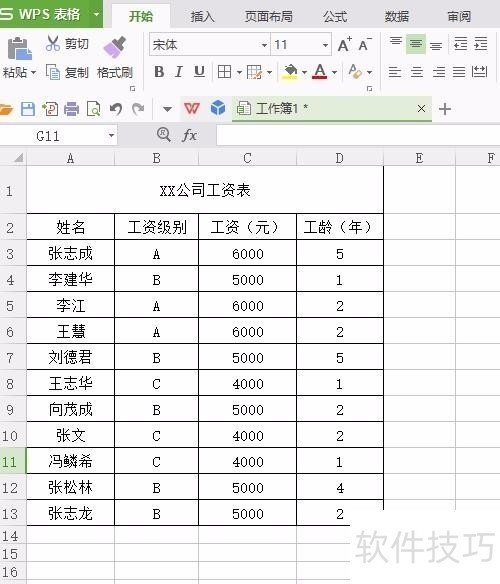
2、 然后点击鼠标右键,然后在菜单栏里点击【筛选】
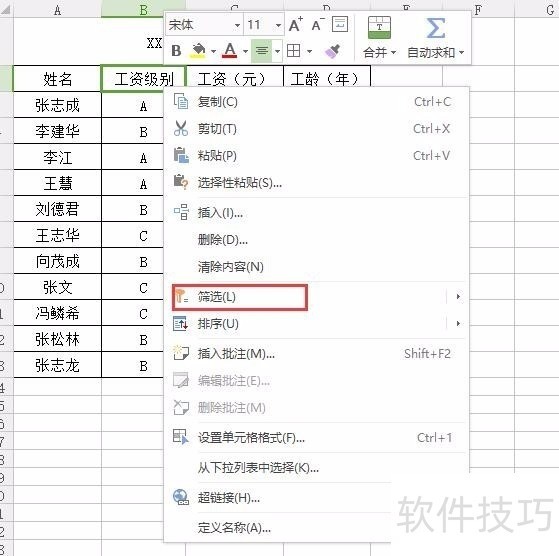
3、 这下,我们就可以看到姓名、工资单元格右侧有一个向下的图标。这说明筛选功能启动了。
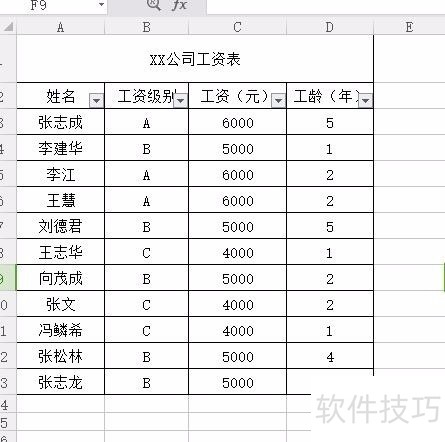
4、 在任意一个表头右下角,点击右下角的图标,就会弹出筛选的内容。(截图是我对点击工资右下角的图标,然后弹出的窗口,我们可以看到每个相同的工资有多少人及,总共要发多少人的工资。)
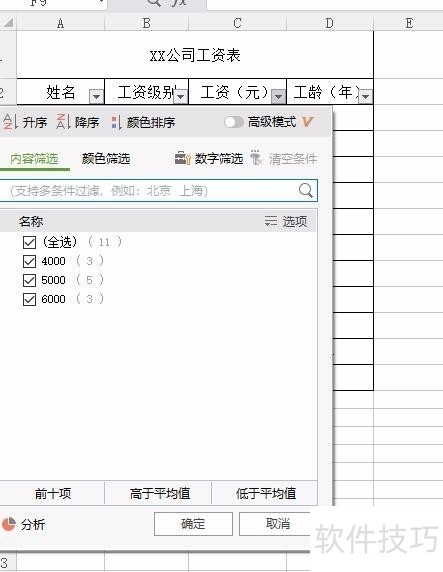
5、 如果我们只想看某一类或某几类的内容,那我们就先将【全选】前的钩点击去掉,然后在某一类或某几类打钩,最后点击【确定】,就行了。
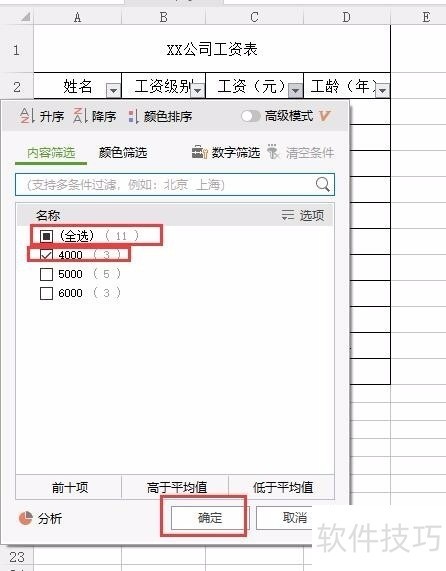
6、 这是我筛选的工资为4000元的人员,我们可以发现,进入某一类筛选后,右下角的图标有点不一样,多了两点。这也就是提醒我们该表头进入了筛选,有些内容没显示。
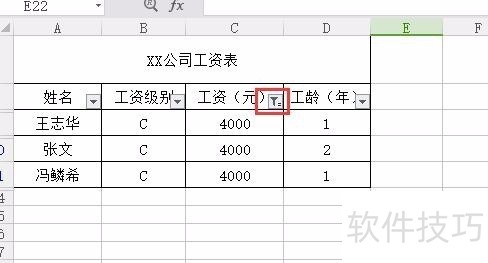
文章标题:wps表格筛选怎么用,wps表格筛选使用教程
文章链接://www.hpwebtech.com/jiqiao/205757.html
为给用户提供更多有价值信息,ZOL下载站整理发布,如果有侵权请联系删除,转载请保留出处。
相关软件推荐
其他类似技巧
- 2024-08-19 17:54:02wps表格筛选怎么用,wps表格筛选使用教程
- 2024-08-19 17:53:02WPS文档怎么关闭右键时显示浮动工具栏
- 2024-08-19 17:48:02WPS文字文档如何生成目录
- 2024-08-19 17:47:02WPS文字文档怎样制作特殊的自动编号?
- 2024-08-19 17:45:01如何制作之字图形
- 2024-08-19 17:43:02WPS 文档如何让开发工具显示在开始窗口
- 2024-08-19 17:41:01WPS中如何更改绘制插入的形状
- 2024-08-19 17:40:02wps表格中如何快速隐藏行和列
- 2024-08-19 17:39:02WPS2019演示文档打开超卡怎么办
- 2024-08-19 17:37:01WPS表格如何快速打勾打叉
金山WPS Office软件简介
WPS大大增强用户易用性,供用户根据特定的需求选择使用,并给第三方的插件开发提供便利。ZOL提供wps官方下载免费完整版。软件特性:办公, 由此开始新增首页, 方便您找到常用的办公软件和服务。需要到”WPS云文档”找文件? 不用打开资源管理器, 直接在 WPS 首页里打开就行。当然也少不了最近使用的各类文档和各种工作状... 详细介绍»









